win7怎么改变系统窗口文本颜色 系统窗口文本颜色如何更改。
发布时间:2017-07-04 13:59:14 浏览数:
今天给大家带来win7怎么改变系统窗口文本颜色,系统窗口文本颜色如何更改。,让您轻松解决问题。
win7怎样更改窗口文本的颜色呢,我们如果长时间阅读,最好是把文本设置成绿色,这样可以减轻视觉疲劳,对眼睛有好处,可是怎样才能做到呢,今天小编就来教大家解决具体方法如下:
1首先我们在桌面任意处单击鼠标右键,选择个性化
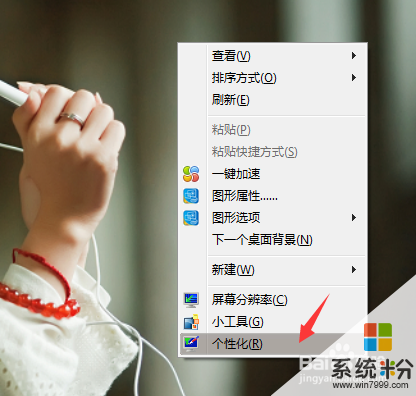 2
2然后选择窗口颜色
 3
3然后选择高级外观设置
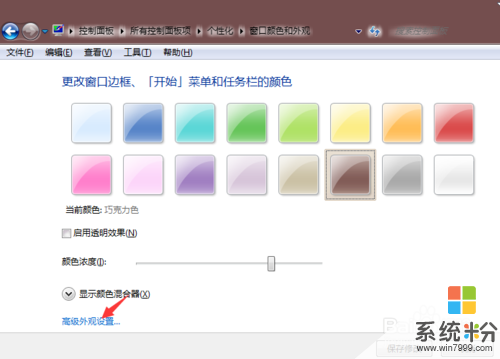 4
4点击"桌面",选择"窗口"
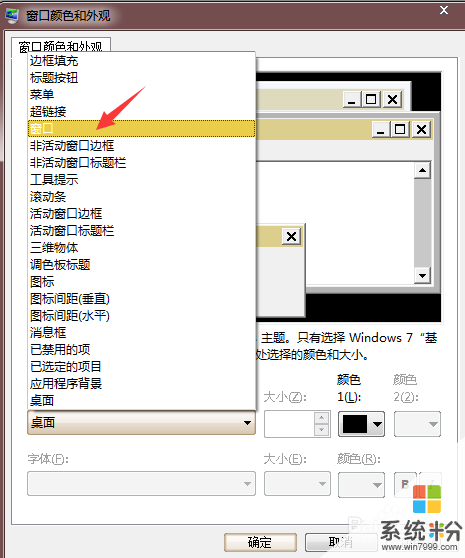 5
5然后选择颜色 ,点其他,可以自定义
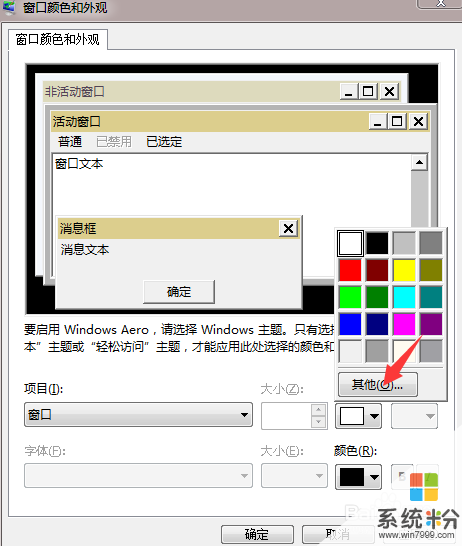 6
6选中你觉得适合的颜色 ,然后点击添加到自定义颜色
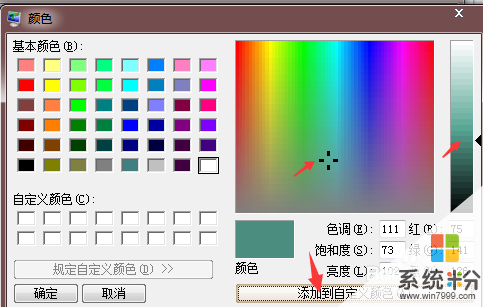 7
7然后选中颜色 点确定
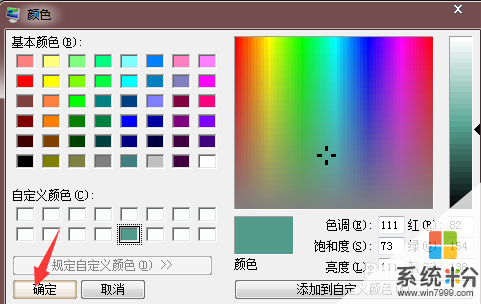 8
8现在我们可以看到窗口文本的颜色已经变了,我们点击确定
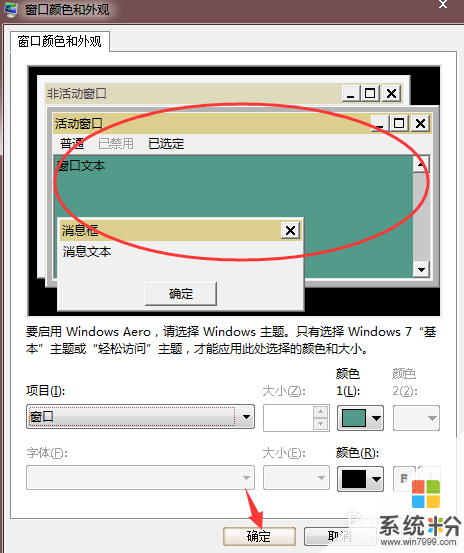 9
9找一篇文章来看看,是不是颜色已经变了

以上就是win7怎么改变系统窗口文本颜色,系统窗口文本颜色如何更改。教程,希望本文中能帮您解决问题。